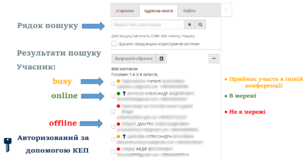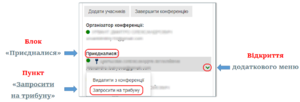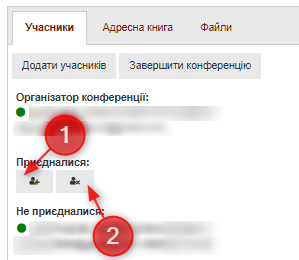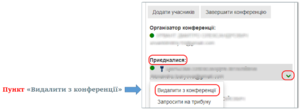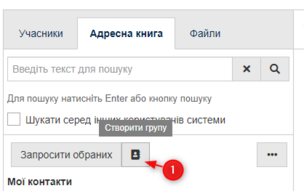Керування учасниками конференції (для організатора конференції)
Описані дії виконуються організатором на сторінці конференції або у режимі адміністрування.
Додавання учасників
Для пошуку та додавання учасників по справі натискаємо кнопку "Додати учасників" на вкладці "Учасники".
Пошук учасників відбувається по полям ПІБ або електронна адреса. При цьому, електронна адреса є більш однозначним ідентифікатором для пошуку.
Результат виводиться у блоці "Результат пошуку". У цьому блоці біля кожного прізвища наявні позначки:
- червона - користувач не увійшов до системи (offline)
- зелена - користувач увійшов до системи (online)
- ключ - користувач авторизувався за допомогою ЕЦП
Коли потрібний користувач знайдений необхідно встановити відмітку біля його прізвища та натиснути кнопку "Запросити обраних".
Під рядком пошуку є опціональне поле "Шукати серед інших користувачів системи". У разі встановлення відмітки пошук учасника відбувається серед всіх зареєстрованих користувачів системи, в іншому випадку - серед користувачів, доданих до вашої адресної книги.
Після початку конференції організатор бачить два блоки учасників: "Приєдналися" та "Не приєдналися". У першому блоці учасники, що підтвердили участь у конференції, у другому - учасники, які ще не натиснули "Так" у запрошенні або не побачили запрошення. У випадку, якщо учасник довго не переходить до блоку "Приєдналися" ви можете а допомогою контекстного меню повторно запросити його до конференції.
Запрошення на трибуну
Для можливості спілкування з учасниками, їх необхідно запросити на трибуну.
Це можна зробити за допомогою контекстного меню кожного з учасників блоку "Приєдналися".
Учасники, які перебувають у блоці "Приєдналися", але не запрошені на трибуну бачать та чують організатора та учасників на трибуні, але їх самих не видно та не чутно тим, хто знаходиться на трибуні.
Таким чином, в залежності від особливостей організації конференції, організатор може запросити всіх учасників на трибуну на початку конференції, або запрошувати по черзі, лише коли слово надається одній із сторін.
Починаючи з версії 2.5.0 є можливість, якщо це необхідно, запросити всіх доданих до конференції учасників на трибуну (кнопка, позначена "1") та видалити всіх учасників з трибуни (кнопка, позначена "2").
Видалення учасника з трибуни
Видалення учасника з трибуни учасника відбувається, також, за допомогою контекстного меню учасника конференції.
Видалення учасника з конференції
Видалити учасника з конференції можна за допомогою контекстного меню учасника конференції.
Додаткові функції, доступні під час конференції
У вікні конференції присутня панель з можливістю відключення звуку, зображення або розгортанням зображення на весь екран.
У разі проблем зі зв’язком, при поновленні сторінки, конференція продовжується. Для оновлення сторінки натисніть клавішу F5 на клавіатурі або кнопку «Оновити сторінку» поряд з рядком адреси вашого браузера.
Адресна книга
Для додавання зареєстрованих користувачів до адресної книги:
- Встановлюємо відмітку біля прізвища користувача
- Відкриваємо контекстне меню
- Натискаємо «Додати до МОЇХ КОНТАКТІВ»
Масові операції з контактами
Для масових операцій з контактами, попередньо доданими до адресної книги, необхідно натиснути на кнопку з зображенням трьох крапок та обрати відповідний пункт меню:
- Вибрати всіх
- Зняти позначки з всіх
- Показати користувачів зі статусом «он-лайн»
- Запросити обраних.
Групи у адресній книзі
- За допомогою кнопки 1 «Створити групу» ви можете створити групу у адресній книзі.
- Для додавання користувача до групи натисніть «Додати до групи» у контекстному меню біля прізвища користувача. В подальшому ви зможете додавати до конференції створену групу користувачів.
Режим доповідача
Режим доповідача – можливість збільшення зображення будь-якого учасника (всі інші зображення учасників будуть пропорційно зменшені).
Увага! Режим доступний тільки для учасників, що знаходяться на трибуні.
При створенні Media конференції користувач з правами організатора має можливість виводити учасників конференції у режим доповідача. Для цього достатньо навести курсор миші на учасника та натиснути на зображення ![]() праворуч від його імені. Для зменшення зображення достатньо натиснути на нього ще раз.
праворуч від його імені. Для зменшення зображення достатньо натиснути на нього ще раз.
Також дана дія доступна у контекстному меню учасників, що знаходяться в блоці «Приєдналися».
Перегляд даних КЕП учасника конференції
Користувачу з правами організатора, який прив’язаний до організації з типом «Суд» доступний функціонал перегляду даних КЕП учасника відеоконференції.
Для цього, після початку конференції, необхідно обрати пункт «Дані КЕП (ЕЦП)» у контекстному меню учасника блоку «приєдналися».
Інші статті у категорії
Перейти на Головну сторінку